Việc hạn chế thay đổi bố cục Start menu trong Windows 11 rất quan trọng khi cần giao diện nhất quán trên nhiều thiết bị, đặc biệt khi bạn sử dụng máy tính ở những môi trường trường công cộng. Windows 11 cung cấp một số phương thức để khóa bố cục Start menu, chặn người khác thay đổi, chỉnh sửa lại bố cục. Dưới đây là hướng dẫn khóa Start menu Windows 11.
Khóa Start menu Windows 11 qua Group Policy Editor
Bước 1:
Bạn mở hộp thoại Run rồi nhập từ khóa gpedit.msc để truy cập vào giao diện Group Policy Editor.
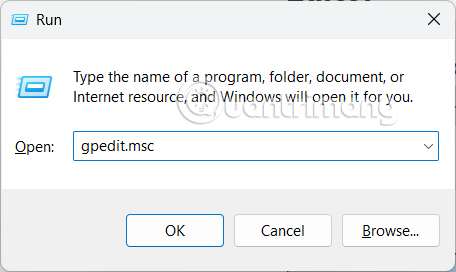
Bước 2:
Trong giao diện mới bạn truy cập theo đường dẫn Configuration > Administrative Templates > Start Menu and Taskbar.
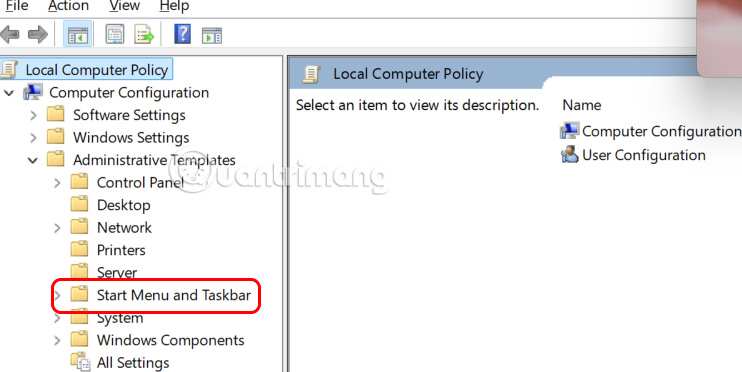
Nhìn sang giao diện bên cạnh, click đúp vào Start Layout.
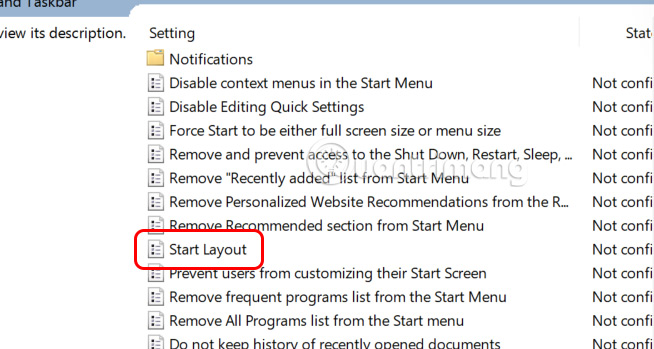
Bước 3:
Bạn nhấn vào Enabled sau đó paste đường dẫn đến tệp XML Start menu vào giao diện rồi nhấn Apply.
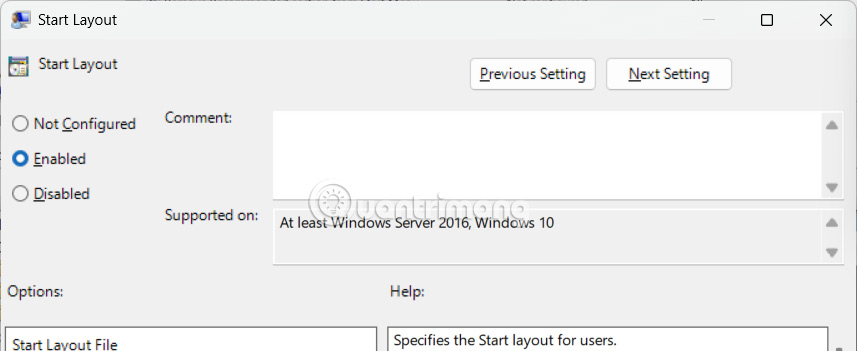
Hướng dẫn khóa Start menu bằng Registry Editor
Bước 1:
Tại giao diện hộp thoại Run bạn nhập từ khóa regedit rồi truy cập Registry Editor. Tiếp đến bạn truy cập theo đường dẫn dưới đây. HKEY_CURRENT_USER\Software\Policies\Microsoft\Windows\Explorer
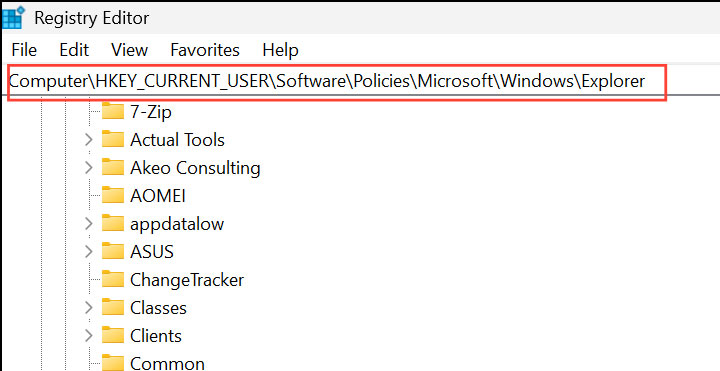
Bước 2:
Nhấn vào khóa Explorer rồi nhìn sang bên cạnh nhấn chuột phải, chọn New > DWORD (32-bit) Value và đặt tên là LockedStartLayout.
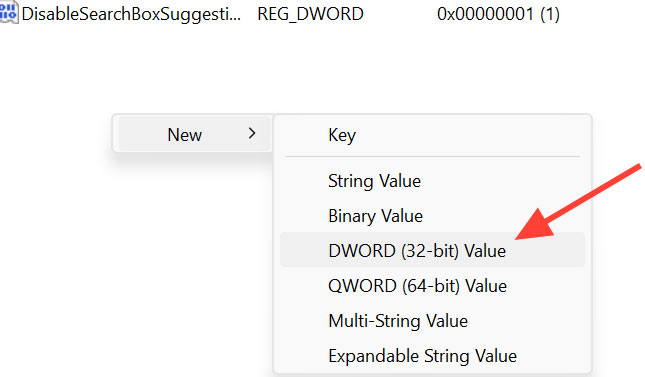
Nhấp đúp vào LockedStartLayout, đặt giá trị thành 1 rồi nhấp vào OK. Khởi động lại máy tính để thay đổi được áp dụng.
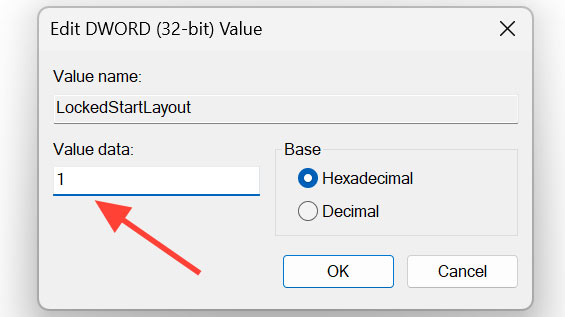
 Công nghệ
Công nghệ  AI
AI  Windows
Windows  iPhone
iPhone  Android
Android  Học IT
Học IT  Download
Download  Tiện ích
Tiện ích  Khoa học
Khoa học  Game
Game  Làng CN
Làng CN  Ứng dụng
Ứng dụng 



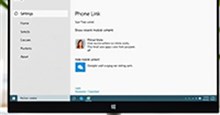



 Windows 11
Windows 11  Windows 10
Windows 10  Windows 7
Windows 7  Windows 8
Windows 8  Cấu hình Router/Switch
Cấu hình Router/Switch 









 Linux
Linux  Đồng hồ thông minh
Đồng hồ thông minh  macOS
macOS  Chụp ảnh - Quay phim
Chụp ảnh - Quay phim  Thủ thuật SEO
Thủ thuật SEO  Phần cứng
Phần cứng  Kiến thức cơ bản
Kiến thức cơ bản  Lập trình
Lập trình  Dịch vụ công trực tuyến
Dịch vụ công trực tuyến  Dịch vụ nhà mạng
Dịch vụ nhà mạng  Quiz công nghệ
Quiz công nghệ  Microsoft Word 2016
Microsoft Word 2016  Microsoft Word 2013
Microsoft Word 2013  Microsoft Word 2007
Microsoft Word 2007  Microsoft Excel 2019
Microsoft Excel 2019  Microsoft Excel 2016
Microsoft Excel 2016  Microsoft PowerPoint 2019
Microsoft PowerPoint 2019  Google Sheets
Google Sheets  Học Photoshop
Học Photoshop  Lập trình Scratch
Lập trình Scratch  Bootstrap
Bootstrap  Năng suất
Năng suất  Game - Trò chơi
Game - Trò chơi  Hệ thống
Hệ thống  Thiết kế & Đồ họa
Thiết kế & Đồ họa  Internet
Internet  Bảo mật, Antivirus
Bảo mật, Antivirus  Doanh nghiệp
Doanh nghiệp  Ảnh & Video
Ảnh & Video  Giải trí & Âm nhạc
Giải trí & Âm nhạc  Mạng xã hội
Mạng xã hội  Lập trình
Lập trình  Giáo dục - Học tập
Giáo dục - Học tập  Lối sống
Lối sống  Tài chính & Mua sắm
Tài chính & Mua sắm  AI Trí tuệ nhân tạo
AI Trí tuệ nhân tạo  ChatGPT
ChatGPT  Gemini
Gemini  Điện máy
Điện máy  Tivi
Tivi  Tủ lạnh
Tủ lạnh  Điều hòa
Điều hòa  Máy giặt
Máy giặt  Cuộc sống
Cuộc sống  TOP
TOP  Kỹ năng
Kỹ năng  Món ngon mỗi ngày
Món ngon mỗi ngày  Nuôi dạy con
Nuôi dạy con  Mẹo vặt
Mẹo vặt  Phim ảnh, Truyện
Phim ảnh, Truyện  Làm đẹp
Làm đẹp  DIY - Handmade
DIY - Handmade  Du lịch
Du lịch  Quà tặng
Quà tặng  Giải trí
Giải trí  Là gì?
Là gì?  Nhà đẹp
Nhà đẹp  Giáng sinh - Noel
Giáng sinh - Noel  Hướng dẫn
Hướng dẫn  Ô tô, Xe máy
Ô tô, Xe máy  Tấn công mạng
Tấn công mạng  Chuyện công nghệ
Chuyện công nghệ  Công nghệ mới
Công nghệ mới  Trí tuệ Thiên tài
Trí tuệ Thiên tài